工作階段詳細資報告
重要
由中國 21Vianet 營運的 商務用 Skype Online 將于 2023 年 10 月 1 日淘汰。 如果您尚未升級商務用 Skype線上使用者,系統會自動排程他們進行協助升級。 如果您想要將組織自行升級至 Teams,我們強烈建議您立即開始規劃升級路徑。 請記住,成功升級會使技術和使用者整備一致,因此請務必在您流覽 Teams 旅程時運用我們的 升級指導方針 。
商務用 Skype Online 已在 2021 年 7 月 31 日淘汰,但不包括由中國 21Vianet 所營運的服務。
[報告]儀表板會顯示貴組織中所有 Microsoft 365 或Office 365產品的活動概觀。 它可讓您深入瞭解個別產品層級報告,讓您更深入瞭解每個產品內的活動。 例如,您可以使用商務用 Skype會話詳細資料報告來查看個別使用者通話體驗的詳細資料。
如需更多可用的報告,請參閱 報告概觀 。
這份報告及其他商務用 Skype報告會提供您有關活動的詳細資料,包括整個組織的會話詳細資料。 這些詳細資料對於您調查、規劃及為組織做出其他商務決策,以及設定 通訊點數非常有説明。
注意事項
當您以系統管理員身分登入Microsoft 365 系統管理中心時,即可看到所有商務用 Skype報告。
如何取得商務用 Skype會話詳細資料包告
移至系統管理中心 >報告
選取左側功能表中的 [報告 ],然後按一下 [ 使用量]。
在 [選取報表] 底下的清單中,按一下[商務用 Skype會話詳細資料]。
提示
如果未列出此報告,請移至商務用 Skype系統管理中心>報告>會話詳細資料。
重要
視您擁有的 Microsoft 365 或Office 365訂閱而定,您可能不會看到此處顯示的所有產品和報告。
解讀商務用 Skype會話詳細資料包告
您可以檢視使用者的商務用 Skype會話詳細資料,方法是查看顯示的每一欄。
這是報告的外觀。
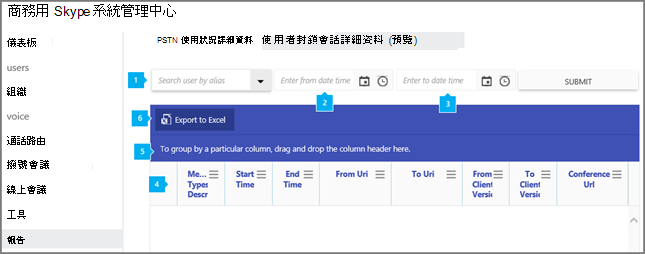

依別名搜尋使用者 可讓您搜尋單一使用者,並在下表中顯示使用者的所有會話詳細資料。

從日期時間 輸入可讓您輸入開始日期。 您可以使用行事歷來選取日期或手動輸入日期。 此欄位必須填入。

輸入日期時間 可讓您輸入結束日期。 您可以使用行事歷來選取日期或手動輸入日期。 如果沒有設定結束日期,預設值會是從開始日期起 30 天。

表格顯示每個使用者所有會話詳細資料的明細。 這會顯示已指派商務用 Skype的所有使用者及其會話資訊。 您可以在表格中新增/移除欄。
資料表針對每個會話具有下列資料行:
- 對話方塊識別碼 是 SIP 會話唯一識別碼的識別碼。
- 媒體類型描述說明 會話是電話會議還是 P2P 會話,以及 (音訊/視訊/應用程式共用) 所使用的媒體類型。
- 開始時間 是指會話開始的時間。
- 結束時間 是指會話結束的時間。
- From URI 是啟動會話之使用者或服務的 URI。 如果使用者從 PSTN 手機啟動會話,則可能是空白的。
- To URI 是使用者或服務的 URI,是會話初始化的目標。 就會議而言,這是召集人的 URI。 如果會話的目標為 PSTN 電話號碼,則可能是空白的。
- 從用戶端版本 會告訴您啟動會話的使用者或服務所使用的使用者代理程式和用戶端版本。
- 用戶端版本 會告知您使用者或服務所使用的使用者代理程式和用戶端版本,這是會話初始化的目標。
- 如果會話是電話會議,會議 URL就是會議的 SIP URL。 相同電話會議中的所有使用者都會有相同的會議 URL。
- 如果適用,[從電話號碼] 是會話目標的電話號碼。 電話號碼的最後一個數位可能會取代為「x」,以保護使用者的隱私權。
- 若適用,對電話號碼是會話目標的電話號碼。 電話號碼的最後一個數位可能會取代為「x」,以保護使用者的隱私權。
- [從端點識別碼 ] 是 [寄件者] 使用者所使用之端點的唯一 GUID。 用來識別使用者是否正在從相同的端點溝通多個會話。 如果使用者使用 PSTN 手機,或是會話是從服務啟動,則可能是空白的。
- [到端點識別碼 ] 是 To 使用者所使用之端點的唯一 GUID。 用來識別使用者是否正在從相同的端點溝通多個會話。 如果使用者使用 PSTN 手機、會話是從服務啟動,或是會話無法建立,則可能是空白的。
- Conf 實例 是使用會議 URL 之會議實例的唯一 GUID。 週期性會議會有相同的會議 URL,但會議的每個實例會有不同的 Conf 實例。
- 代表 URI 是代表會話建立之委派者的 URI。
[參考者] URI 是參照會話之使用者的 URI。 - 回應代碼 是表示會話召開之 SIP 回應碼,代表該會話是否已順利建立。
針對每個會話,都會有一個子資料工作表,根據案例提供不同的資料。 下列列出 [寄件者] 和 [到] 使用者或服務的子表格中可用的索引標籤。
- [會話] 索引標籤會顯示有關電腦和作業系統的資料。
- [MEDIALINES] 索引標籤會顯示網路連線資訊和裝置資訊。
- [AUDIOSTREAMS] 索引標籤會顯示會話中涉及之音訊串流的網路效能資料。
- [AUDIOCLIENTEVENTS] 索引標籤會顯示用戶端偵測到影響音訊體驗之問題的相關資料。
- [AUDIOSIGNALS] 索引標籤會顯示會話音訊訊號處理的相關資料。
- [APPSHARINGSTREAMS] 索引標籤會顯示與會話相關之應用程式共用或桌面共用串流的網路效能資料。
- [VIDEOCLIENTEVENTS] 索引標籤會顯示用戶端偵測到影響視訊體驗之問題的相關資料。
- [視訊流] 索引標籤會顯示會話中所包含之視訊串流的網路效能資料。
- [TRACEROUTES] 索引標籤會顯示在會話期間透過 traceroute 收集的網路躍點。 會話所用的實際媒體路徑可能會有所不同,而且只有在會話中有音訊時,才能使用此資料。
- [意見反應報告] 索引標籤會顯示使用者在會話中提供的任何通話結束問卷資料。

按一下以將欄拖曳到 [若要依特定欄分組],若要建立一或多個欄中所有資料的群組檢視,請 在此處拖放欄標題 。

您也可以按一下或點選 [匯出至 Excel] 按鈕,將報表資料匯出 至 Excel .csv 檔案。
這會匯出所有使用者的資料,並讓您進行簡單的排序和篩選,以進一步分析。 如果您的使用者少於 2000 人,您可以在報表本身的表格內排序及篩選。 如果您有超過 2000 個使用者,您必須匯出資料才能進行篩選和排序。
想要查看其他商務用 Skype報告嗎?
商務用 Skype活動報告您可以查看使用者使用對等、組織及參與會議會話的程度。
商務用 Skype裝置使用方式報告您可以查看裝置,包括已安裝商務用 Skype應用程式且正用於 IM 和會議的 Windows 作業系統和行動裝置。
商務用 Skype會議召集人活動報告您可以查看有多少使用者正在組織使用 IM、音訊/視訊、應用程式共用、Web、撥入/退出 - 協力廠商及撥入/退出 - Microsoft 的會議。
商務用 Skype會議參與者活動報告您可以查看有多少個 IM、音訊/視訊、應用程式共用、Web 和電話撥入/退出會議。
商務用 Skype對等活動報告您可以查看使用者使用 IM、音訊/視訊、應用程式共用和傳輸檔案的程度。
商務用 Skype PSTN 使用方式報告您可以查看輸入/撥出通話所花費的分鐘數,以及這些通話的成本。
商務用 Skype使用者封鎖報告您可以看到貴組織中的使用者遭到封鎖,無法撥打 PSTN 電話。
商務用 Skype PSTN 分鐘集區報告,您可以查看貴組織當月耗用的分鐘數。